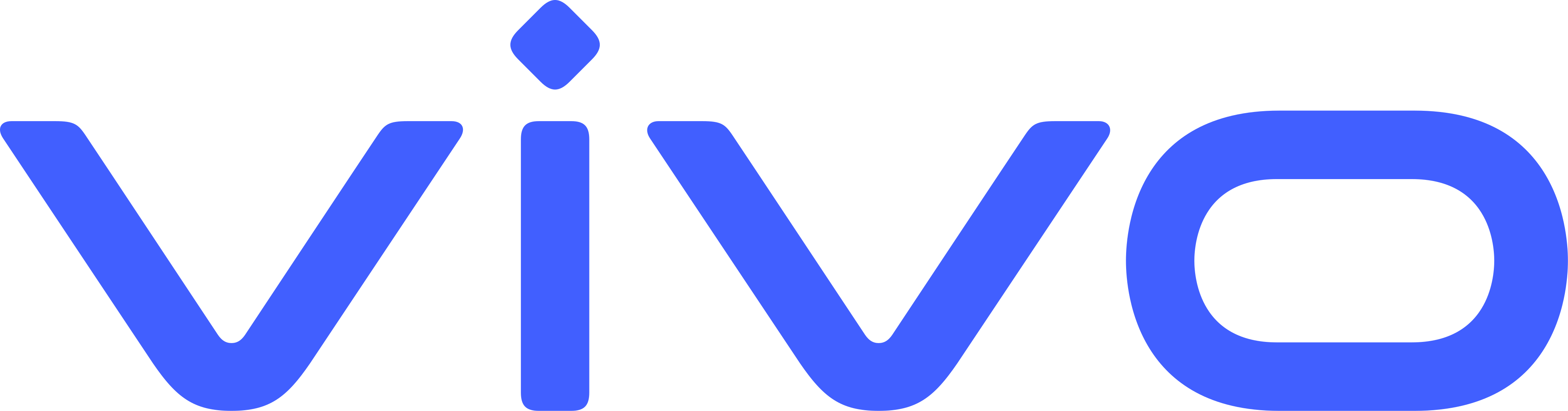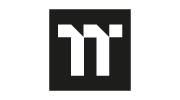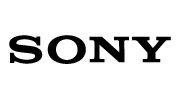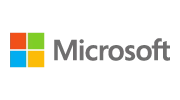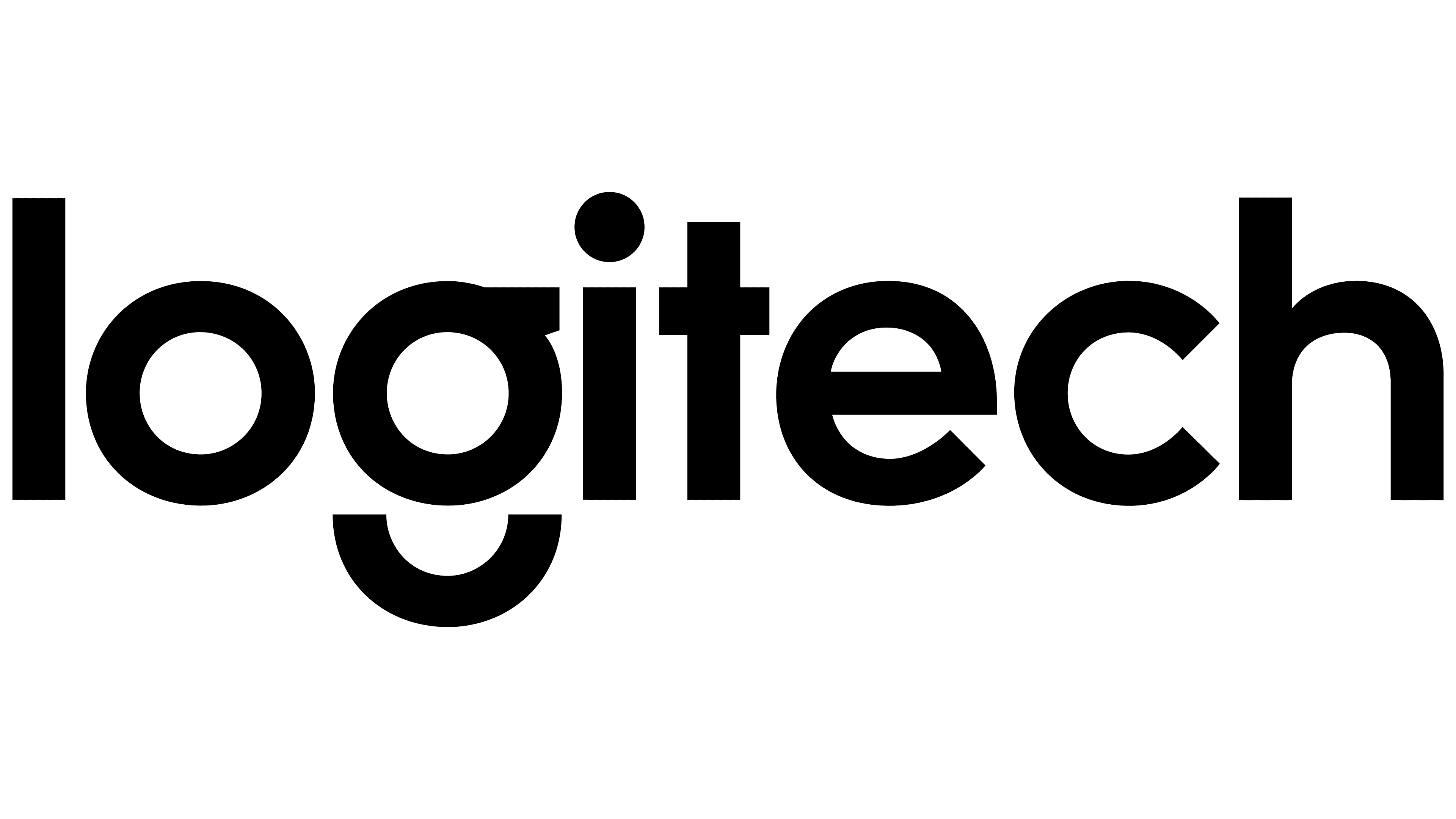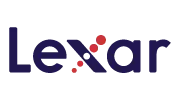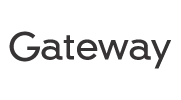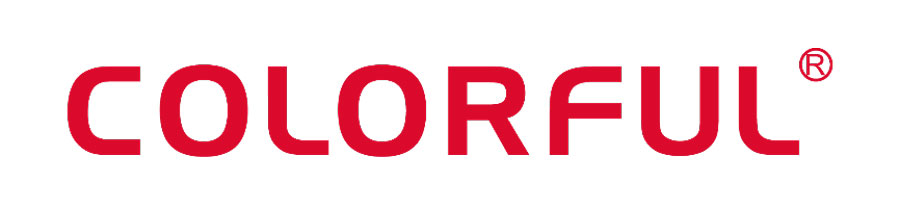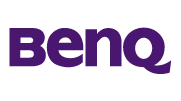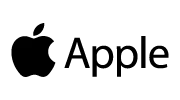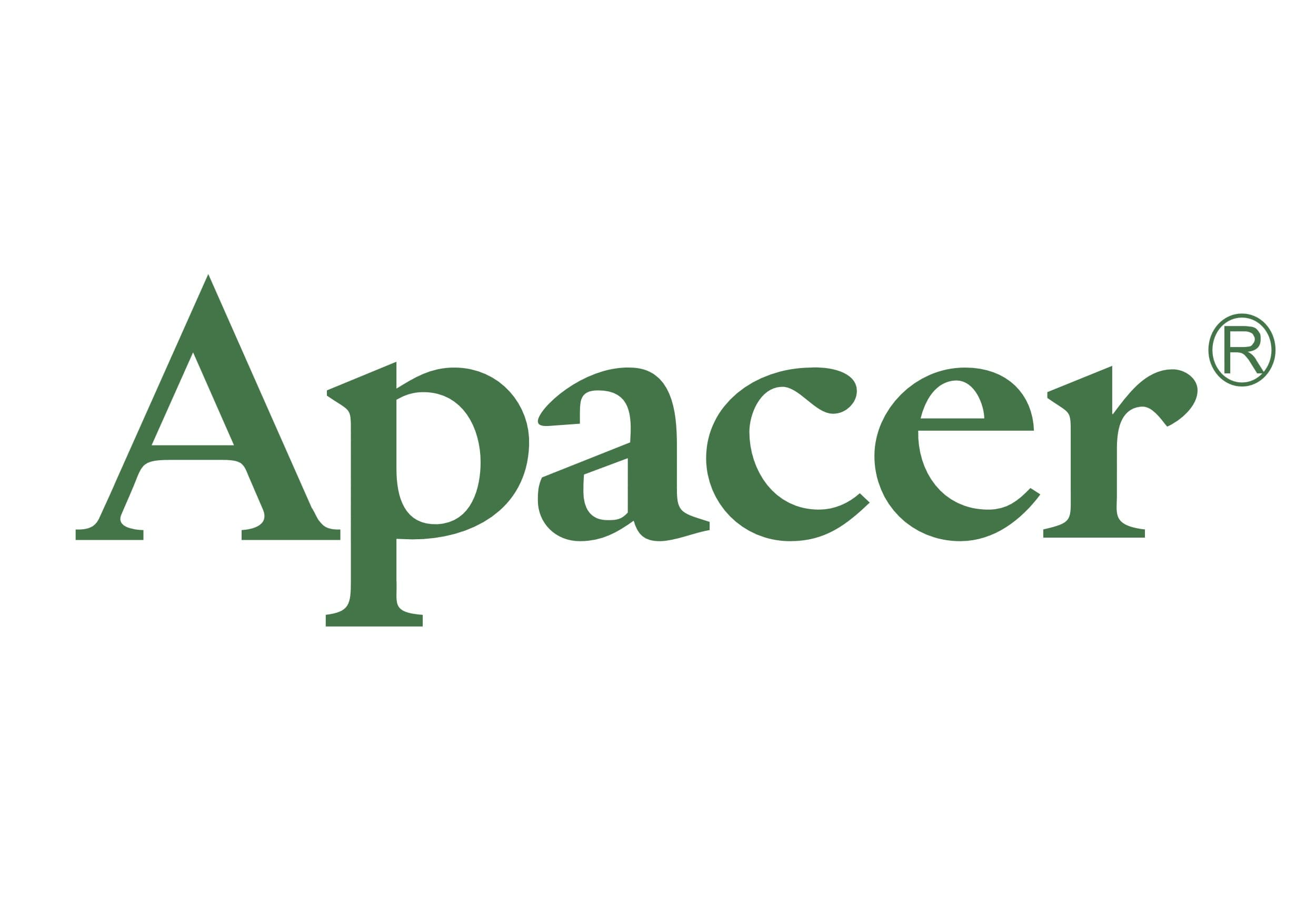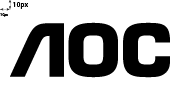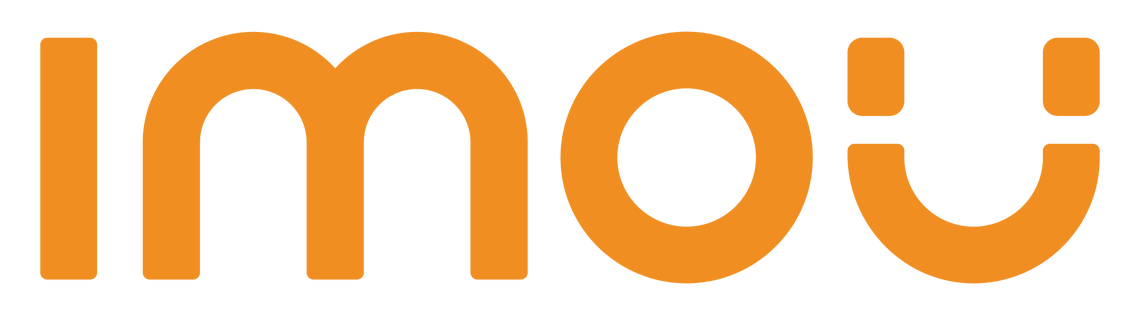Màn hình laptop bị sọc , chớp, giật hình có sửa được không?

Hiện tượng màn hình laptop bị sọc, chớp, và giật hình có thể được sửa, tuy nhiên cần phân tích nguyên nhân để đưa ra giải pháp phù hợp. Dưới đây là một số khả năng thường gặp:
- Kiểm tra cáp màn hình: Một số trường hợp màn hình bị sọc, chớp, giật hình có thể do cáp màn hình bị lỏng hoặc hỏng. Bạn có thể tháo ra và kiểm tra cáp màn hình, sau đó kết nối lại chặt chẽ hoặc thay thế nếu cần.
- Kiểm tra driver đồ họa: Hãy đảm bảo bạn đã cài đúng driver đồ họa cho laptop của mình. Nếu driver không tương thích hoặc đã cũ, cập nhật driver mới nhất từ trang web chính thức của nhà sản xuất.
- Kiểm tra card đồ họa: Màn hình bị sọc, chớp, giật hình cũng có thể do card đồ họa bị hỏng. Để kiểm tra điều này, bạn có thể gắn màn hình ngoài vào laptop và xem xét xem vấn đề có tiếp tục xảy ra hay không. Nếu không, có thể card đồ họa đang gây ra vấn đề và cần được thay thế.
- Kiểm tra phần cứng khác: Ngoài các lỗi liên quan trực tiếp đến màn hình, có thể còn những vấn đề với các linh kiện khác như bộ nhớ RAM hay ổ cứng. Hãy kiểm tra sự kết nối và hoạt động của những linh kiện này.
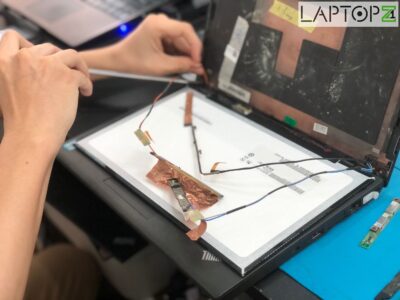
Có một số cách khắc phục khi màn hình laptop bị sọc, chớp, giật hình. Dưới đây là một số phương pháp bạn có thể thử:

- Kiểm tra kết nối cáp màn hình: Đảm bảo rằng cáp màn hình được kết nối chặt chẽ với laptop. Hãy tháo ra và gắn lại cáp màn hình để đảm bảo không có lỗi kết nối.
- Cập nhật driver đồ họa: Kiểm tra xem bạn đã cài đúng driver đồ họa cho laptop hay chưa. Nếu chưa, hãy tải và cài đặt driver mới nhất từ trang web chính thức của nhà sản xuất hoặc sử dụng các công cụ tự động cập nhật driver.
- Kiểm tra và chỉnh sửa độ phân giải màn hình: Màn hình bị sọc, chớp, giật hình có thể do độ phân giải màn hình không tương thích với laptop. Truy cập vào cài đặt đồ họa và điều chỉnh độ phân giải màn hình xuống một mức thấp hơn để kiểm tra xem tình trạng có cải thiện không.
- Chạy kiểm tra phần cứng: Sử dụng các công cụ kiểm tra phần cứng để kiểm tra xem có lỗi phần cứng nào gây ra vấn đề không. Có thể sử dụng các phần mềm kiểm tra phần cứng miễn phí như “HWMonitor” hoặc “Speccy”.
- Nếu các phương pháp trên không khắc phục được vấn đề, hãy liên hệ với trung tâm bảo hành hoặc nhờ đến một kỹ thuật viên chuyên nghiệp để kiểm tra và sửa chữa. Họ có thể xác định nguyên nhân chính xác và đưa ra giải pháp phù hợp.

Nếu sau khi kiểm tra và thực hiện những giải pháp trên vẫn không khắc phục được tình trạng, bạn nên mang laptop của mình đến một trung tâm bảo hành hoặc xem xét việc gửi máy đến chuyên gia LaptopZ1 của chúng tôi để được kiểm tra và sửa chữa chính xác hơn.
LaptopZ1 – một trong những địa chỉ mua – bán laptop nhập khẩu, sửa chữa – thay linh kiện Laptop uy tín đứng đầu tại Gò Vấp với hơn kinh nghiệm 20 năm trong nghề cùng đội ngũ kỹ thuật viên tay nghề cao, kho linh kiện quy mô lớn và nhiều chính sách hậu mãi hấp dẫn.